Ako upraviť veľkosť miniatúr na paneli úloh systému Windows 7
Microsoft Vindovs 7 / / March 18, 2020
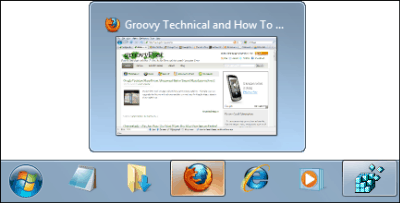
Ak máte zaneprázdnenú pracovnú plochu, môže byť ťažké prejsť späť na panel úloh a nájsť posledné okno, v ktorom ste pracovali, skôr ako prepnete aplikácie alebo minimalizujete. Aby sme tomu pomohli, do systému Windows 7 spoločnosť Microsoft láskavo zahrnula rovnaký prehliadač panela úloh, aký sme si do systému Vista zamilovali. Jediným problémom, ktorý môžu mať niektorí ľudia, najmä však na malých obrazovkách, je, že predvolené sú ukážky na paneli úloh. Poďme ich zmeniť veľkosť!
Na úpravu tejto veľkosti zmeníme register systému Windows. Ako obvykle dávame obvyklé varovanie, že zmena registra, zlým spôsobom, môže vážne poškodiť váš systém. Palica do tohto groovy how-to a mali by ste byť v poriadku, ale ak ste mimoriadne opatrný typ, možno budete chcieť Vytvorte bod obnovenia systému.
Ako zmeniť veľkosť náhľadu miniatúry v systéme Windows 7
1. cvaknutie Ponuka Štart systému Windows Orb a potom typ v regedit. teraz lisvstúpiť alebo cvaknutie regedit.exe link.
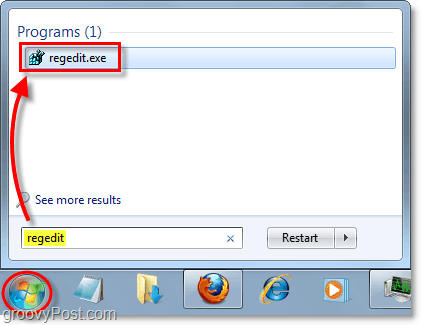
2. V editore registra Prehliadať na nasledujúci kľúč databázy Registry:
HKEY_CURRENT_USERSoftwareMicrosoftWindowsCurrentVersionExplorerTaskband
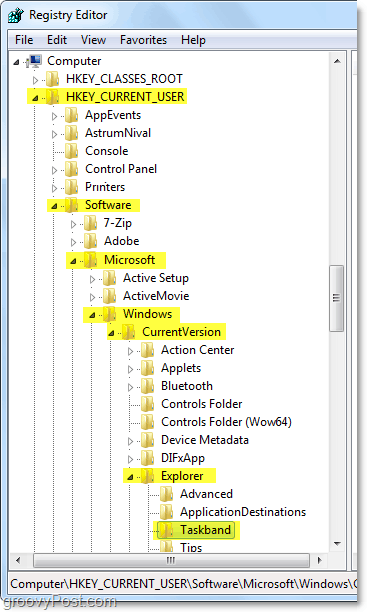
3. Kliknite pravým tlačidlom myši Taskband kľúč registra a vybraťNová> DWORD (32-bitová) hodnota.
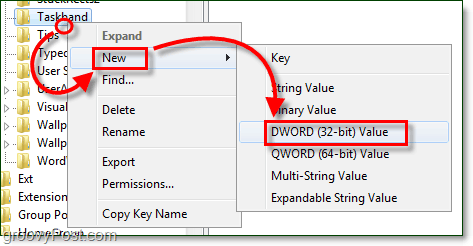
4. Kliknite pravým tlačidlom myši Nová hodnota a vybraťpremenovanie. názov DWORD MinThumbSizePx.
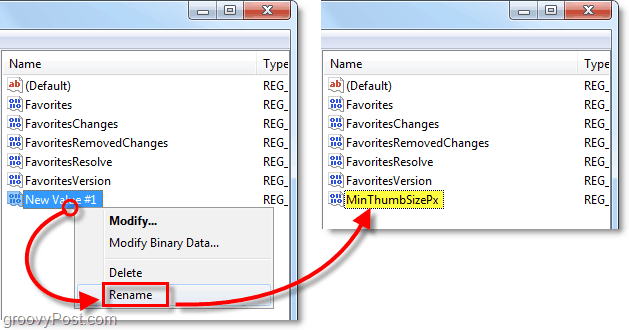
5. Dvojité kliknutie MinThumbSizePx na Upraviť sú to hodnoty. sada Hodnotové údaje k počtu pixlov, ktoré by ste chceli mať. V závislosti od veľkosti obrazovky môžete tieto zväčšiť alebo zmenšiť pre svoju veľkosť obrazovky, ktorú používam 400 (Dekadický). Možno budete chcieť ponechať toto okno otvorené počas nasledujúcich 3 krokov, ak chcete túto veľkosť rýchlo upraviť.
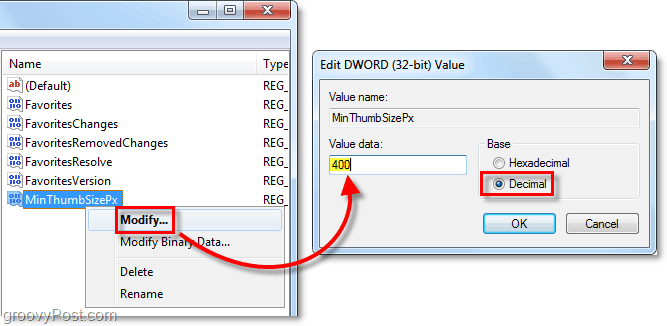
Teraz je čas na vykonanie zmien.
6. cvaknutie Štart Menu Orb a potom Držať doleobaCtrl + Shift a potom Kliknite pravým tlačidlom myši Úvodná ponuka. Z kontextovej ponuky vybrať Ukončite program Explorer.
To spôsobí úplné zmiznutie panela úloh a niektorých ďalších aplikácií. Neprepadajte panike, o sekundu to bude späť.
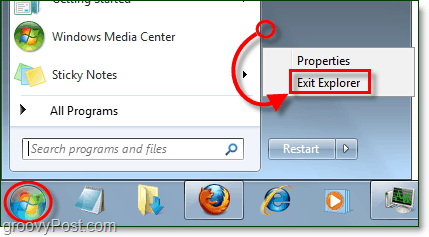
7. zároveň, lisCtrl + Shift + Esc na klávesnici sa to otvorí Správca úloh. Z súbor Ponuka, vybraťNová úloha (spustiť…). V zobrazenom okne Create New Task (Vytvoriť novú úlohu) typcestovateľ v bielej krabici a potom cvaknutieOK.
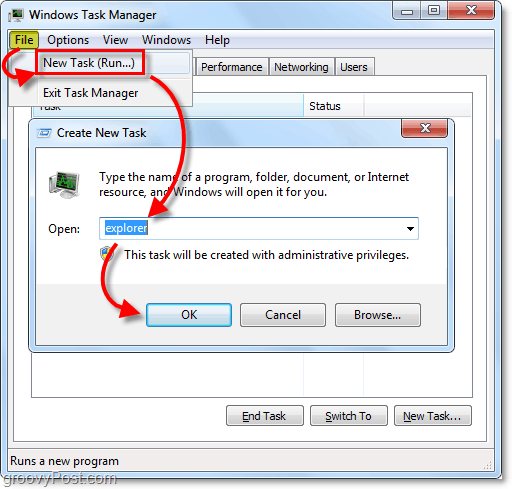
Vaše miniatúry budú teraz v novej veľkosti, ktorú ste im priradili! Pre mňa sú oveľa väčšie a ľahšie čitateľné. Veľmi groovy!
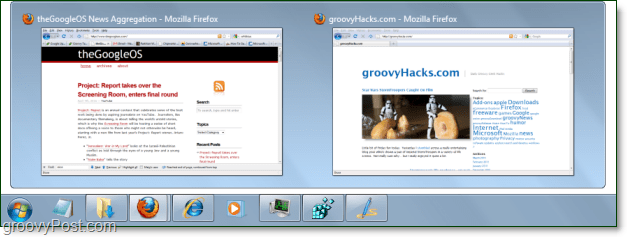
Existuje aj niekoľko ďalších vlastností veľkosti miniatúry, ktoré možno vyladiť vytvorením nasledujúcich DWORD v rovnakom umiestnení registra Taskband.
- NumThumbnails
- MinThumbSizePx
- MaxThumbSizePx
- TextHeightPx
- TopMarginPx
- LeftMarginPx
- RightMarginPx
- BottomMarginPx
- ThumbSpacingXPx
- ThumbSpacingYPx
Myšlienky, otázky? Zanechajte komentár nižšie a možno budete chcieť predplatiť do kanálu groovyPost pre každodenné technické tipy, správy a návody.



